I dag dominerer Google internettlandskapet, med et bredt spekter av over 100 ulike produkter. En av de mest fremtredende og populære er nettleseren Google Chrome. Den er anerkjent som den mest brukte nettleseren på tvers av alle plattformer og operativsystemer.
Google Chrome utmerker seg med sin hurtighet og effektivitet, men den er dessverre beryktet for sitt høye RAM-forbruk. Dette er et problem som ofte irriterer brukere, da det kan påvirke ytelsen til enhetene deres.
Enheter med begrenset minneopptak opplever ofte betydelige forsinkelser ved bruk av Chrome. Multitasking, med flere faner åpne, kan nærmest bli umulig. Dette fører til at mange søker etter løsninger for å redusere Chromes RAM-bruk.
Vi presenterer en effektiv fremgangsmåte for å redusere Google Chromes RAM-forbruk. Ved å følge metodene beskrevet nedenfor, kan du forbedre ytelsen betydelig.
Løsninger for høyt RAM-forbruk i Google Chrome
Hvorfor bruker Google Chrome mye RAM?
Google Chrome forbruker mye RAM fordi den isolerer hver fane, utvidelse og plugin som separate prosesser i minnet. Denne «isolasjonen» er implementert for å forbedre hastighet og stabilitet.
Ved å kjøre hvert element som en egen prosess, unngår man at ett krasj fører til at hele nettleseren bryter sammen. Den eneste ulempen med denne metoden er det høye RAM-forbruket og de påfølgende ressursbehovene.
Hvordan redusere RAM-forbruket i Google Chrome
Nedenfor presenteres to effektive metoder for å redusere Googles Chrome sitt RAM-forbruk. Ved å følge disse trinnene nøye, kan du forbedre nettleseropplevelsen betydelig.
Metode 1: Bruk Chromes oppgavebehandling
Mange brukere er ikke klar over at Chrome har en innebygd oppgavebehandling som gir oversikt over prosessene som nettleseren kjører. Slik får du tilgang:
Windows: Trykk «Shift + Esc».
MAC: Gå til «Vindusmenyen».
Her kan du deaktivere unødvendige prosesser og redusere Chromes RAM-forbruk.
Metode 2: Aktiver tab-forkasting
Denne metoden for å redusere RAM-bruken er litt mer avansert. Tab-forkasting betyr at faner som ikke har vært i bruk på en stund automatisk settes i dvale for å spare RAM.
Følg trinnene nedenfor for å aktivere tab-forkasting:
I adressefeltet skriver du inn «chrome://flags/#enable-tab-discarding» (uten anførselstegn) og trykker Enter.
Klikk på «Aktiver» ved siden av «Enable Tab Discarding».
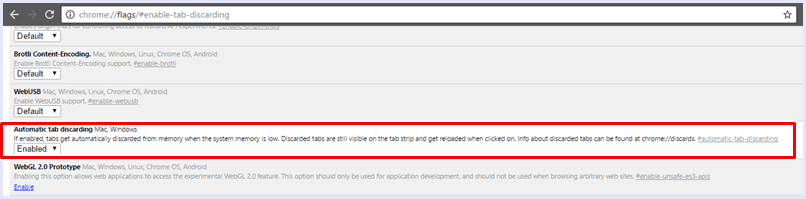
Les også: – Øk RAM-kapasiteten med en USB-pinne i Windows
Disse to metodene er blant de mest effektive for å redusere Chromes høye RAM-forbruk. Hvis du har forslag eller trenger hjelp, er du velkommen til å legge igjen en kommentar.